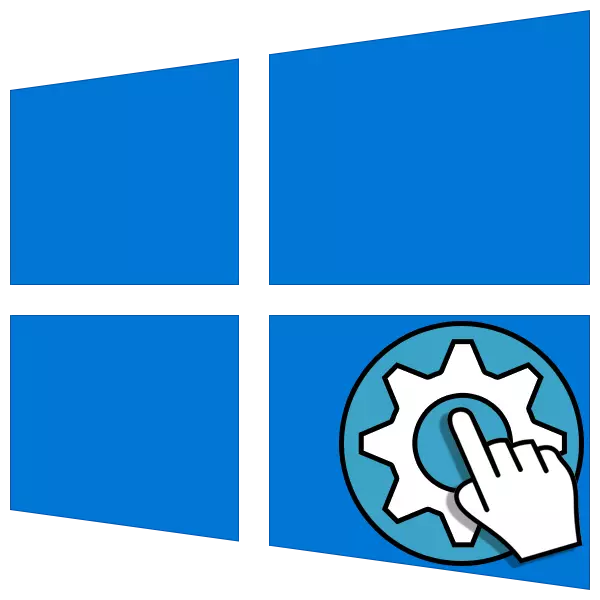
አሽከርካሪዎች - የ Windows ስርዓተ ክወና ከማንኛውም ሌላ ልክ እንደ ፒሲ ጋር የተገናኙ ናቸው መሣሪያዎች ጋር መስተጋብር, ይህ ልዩ ሶፍትዌር ፊት የሚጠይቅ መሆኑን እንዲህ ያለ መንገድ ዝግጅት ነው. አብዛኞቹ ሁኔታዎች, እነዚህ ክፍሎች የመጫን የወረዱ የመጫኛ ወይም ሰር ዝማኔ ተግባራትን በመጠቀም በመደበኛ ሁነታ ላይ የሚከሰተው, ግን ሁልጊዜ ሊከሰት አይደለም. በዚህ ሂደት ወቅት, ስህተቶች እና የሚበላሽ ሌሎች ምክንያቶች ሊከሰት ይችላል. እኛ ስለ መነጋገር ዛሬ እንዴት ኮምፒውተር እራስዎ "እልባት" ሹፌሩ አብሮ ውስጥ የስርዓት መሳሪያዎች በመጠቀም ነው.
በ Windows 10 ውስጥ አሽከርካሪዎች መካከል በእጅ ጭነት
እኛ ውስጠ-መደበኛ «Windows የመሣሪያ አስተዳዳሪ" መካከል የፍጆታ እርዳታ ጋር ያለውን ተግባር መፍታት ይሆናል. እኛ እጅ ሁለት መሳሪያዎች ይኖራቸዋል: የ "ከፖሉስ", እንዲሁም የተለየ ትንሽ ፕሮግራም ነው ይህም "መሣሪያዎች መጫን አዋቂ" ውስጥ ባህሪያት መካከል አንዱ የሆነውን "ነጂ አዘምን አዋቂ". ቀጥሎም እነዚህን ገንዘቦች በመጠቀም በርካታ አማራጮችን እንመለከታለን.አማራጭ 1: መጫን ወይም ሾፌር አዘምን
ይህ ዘዴ አንድ ነባር በተቃራኒ, ሶፍትዌር ተጨማሪ "ትኩስ" ስሪቶች መካከል የመጫን ያመለክታል. A ሽከርካሪው ቀደም የተጫነ ተሰርዟል ወይም አይደለም ከሆነ ደግሞ, መመሪያ ይሰራል. አለበለዚያ ይህን መልዕክት ያገኛሉ:
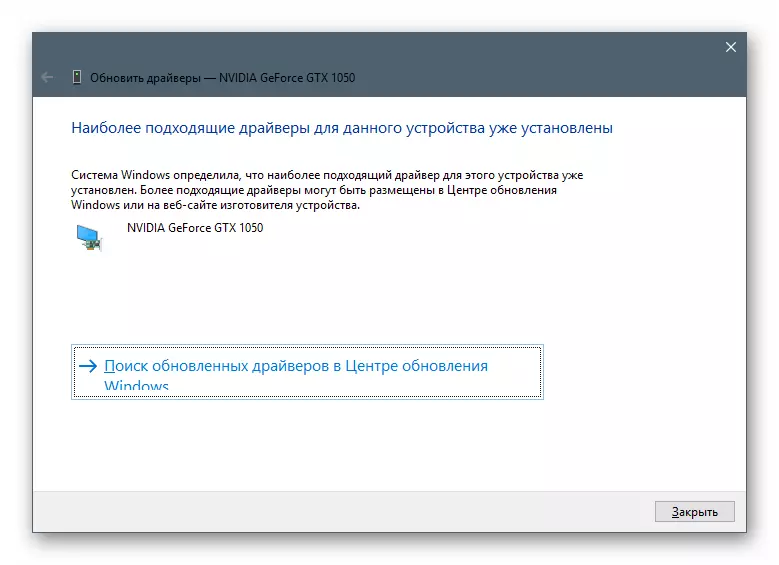
የቪዲዮ ካርድ ምሳሌ ላይ ያለውን ሂደት እንመልከት.
- ኦፊሴላዊ ጣቢያ ከ የመንጃ ያውርዱ.
አማራጭ 2: አንድ ነባር ነጂ ስትጭን
የሚበላሽ ጉዳይ ላይ ያላቸውን አፈጻጸም ወደነበረበት ለመመለስ ጥቅም ላይ ሊውል የሚችል ልዩ ሥርዓት ማከማቻና ውስጥ ሁሉም የተጫኑ ነጂዎች "ውሸት". ሆኖም ግን, አብዛኛውን ጊዜ ይህ ስህተቶች ተደጋጋሚ ከሆነ ስለዚህ, ሙሉውን ስትጭን ሶፍትዌር ማሰብ ይገባል, ብቻ ጊዜያዊ መለኪያ ነው.
- እኛ, በእጅ ስልት ይምረጡ (ከላይ ይመልከቱ), ወደ ሾፌሮች በማዘመን በመሄድ ፋንታ በማየት አቃፊዎች በሚቀጥለው መስኮት ውስጥ ያለውን ቅጽበታዊ ውስጥ በተጠቀሰው የማገጃ ላይ ጠቅ ያድርጉ የ "የመሣሪያ አስተዳዳሪ" ይሂዱ.
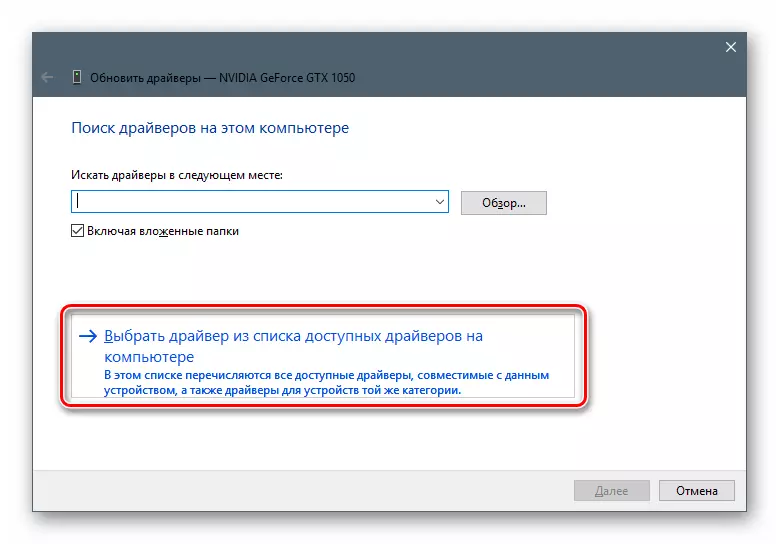
- የ የመገልገያ መለቀቅ ስሪት እና ቀን በማመልከት, ለእኛ ማከማቻ ውስጥ የሚገኙ ሁሉ ተኳሃኝ አሽከርካሪዎች የሆነ ዝርዝር ይሰጥዎታል. እኛ ከእነርሱ አንዱ (እርስዎ ነው የአሁኑ አንዱ, ባለፈው የተጫኑ መሆኑን አንዱን መውሰድ ይችላሉ, እና የምትችለውን ወደ ቀዳሚው እትም ላይ "የኋሊት") እና "ቀጣይ» ን ጠቅ ያድርጉ የሚለውን ይምረጡ.
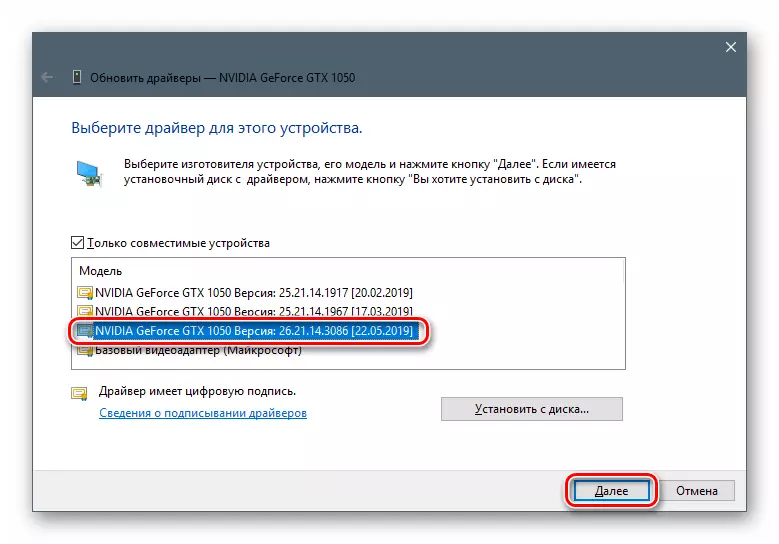
- እኛ ጭነት መጠናቀቅ እየጠበቁ ናቸው, መስኮቱን ለመዝጋት እና ማሽኑ አስነሳ.
አማራጭ 3: "Equipment መጫን አዋቂ"
የ «መሣሪያዎች የመጫን አዋቂ" - ቀደም አንቀጾች ውስጥ, አሁን ራሱን የቻለ መገልገያ በተመለከተ የሰጠው ንግግር እንመልከት: ወደ ሾፌሮች ለማዘመን አሽከርካሪው ተጠቅሟል. ይህም ለእናንተ እንዲሁም ዲስኮች ወይም በኮምፒውተርዎ ላይ አቃፊዎች, መደበኛ የ Windows ማከማቻ መሣሪያዎች ወይም Microsoft አገልጋዮች ሶፍትዌር ለመጫን ይፈቅዳል.
ዲስክ ላይ መጫን
- በመጀመሪያው አንቀጽ ላይ እንደ አንድ የተለየ አቃፊ ወደ ጥቅል የምንፈታበትን ጋር መጀመር.
- የ "መሣሪያ አስተዳዳሪ" ክፈት, እኛ "የብሉይ የመሣሪያ ጫን» በ «እርምጃዎች» ምናሌ ይሂዱ እና ይምረጡ. የ ንጥል-አልባ ከሆነ, ማንኛውም ቅርንጫፍ ላይ ወይም በቀላሉ የ «ከፖሉስ" ማያ ገጽ ላይ አንድ ነጻ ቦታ ላይ ጠቅ ማድረግ ያስፈልግዎታል.
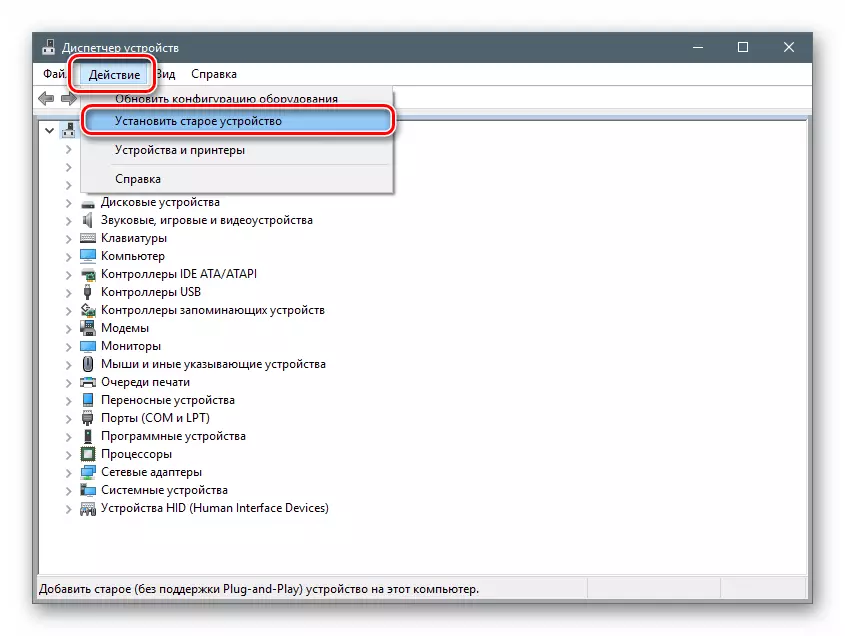
- የጅማሬ መስኮት "አዋቂ በመጫን መሣሪያዎች" ይከፍታል. እዚህ «ቀጣይ» ን ጠቅ ያድርጉ.
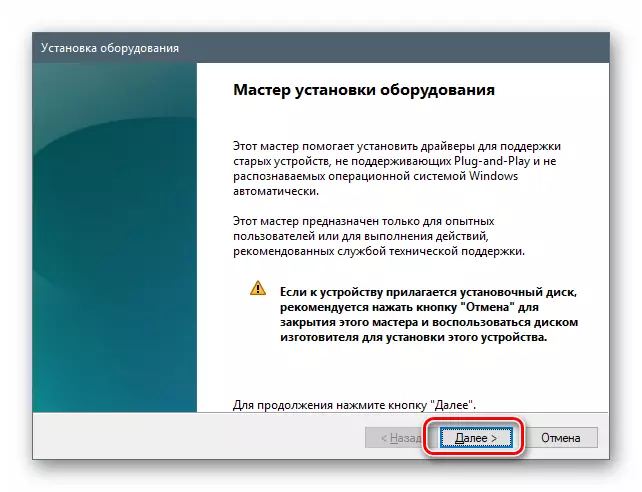
- እኛም በተወሰነ ቦታ (ከዝርዝሩ በእጅ መጫን) ጋር ያለውን ማብሪያ አኖረው. በድጋሚ "ቀጥል".
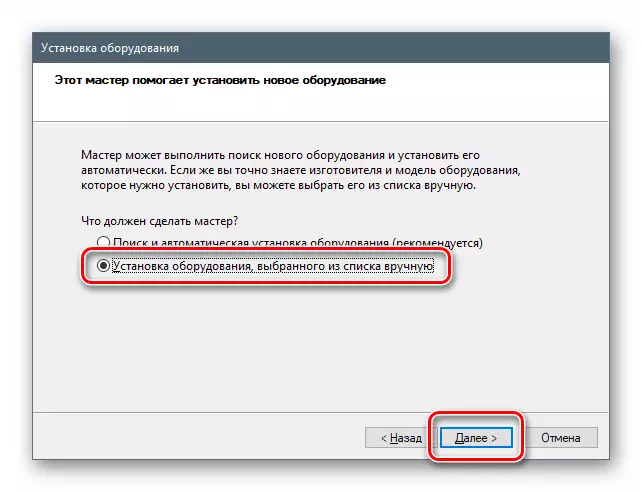
- ቦታ "ሁሉንም መሣሪያዎች አሳይ" ን ይምረጡ. እኛ ተጨማሪ ይሂዱ.
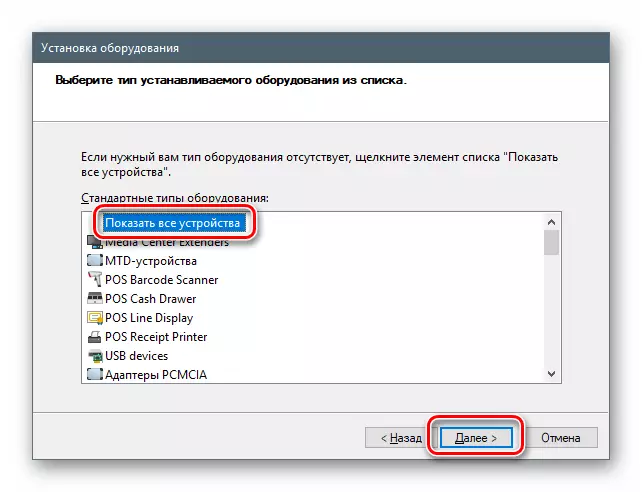
- በሚቀጥለው መስኮት ውስጥ, የ "ዲስክ ጫን" የሚለውን አዝራር ይጫኑ.
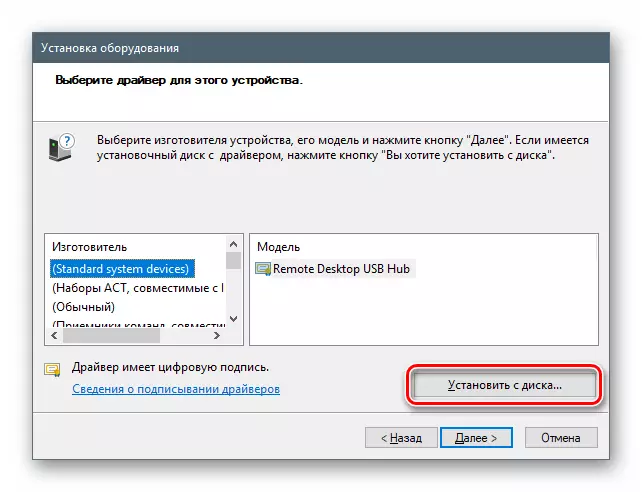
- «ግምገማ» ን ጠቅ ያድርጉ.
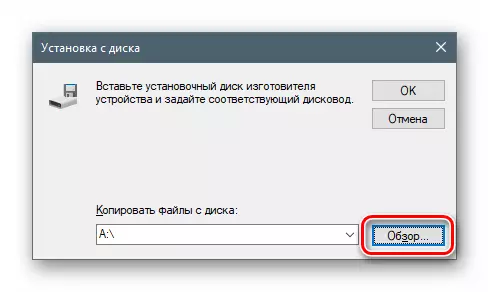
- የ "ኤክስፕሎረር" ውስጥ, አንድ ያልታሸጉ ነጂ ጋር አቃፊ በመሄድ እና INF ቅጥያ ጋር ፋይሉን መክፈት.
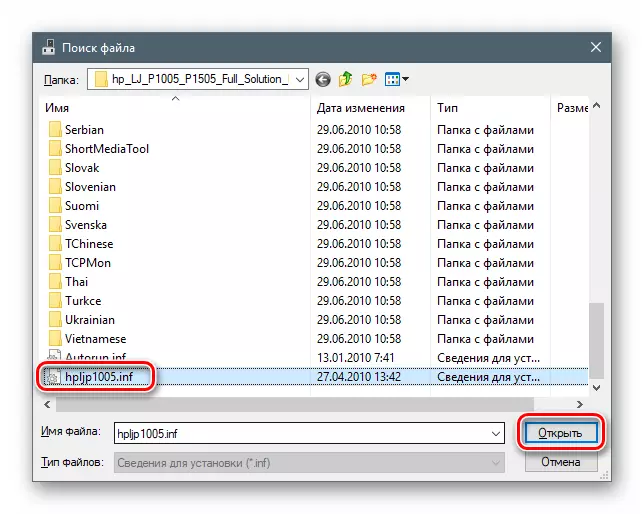
- እሺን ጠቅ ያድርጉ.
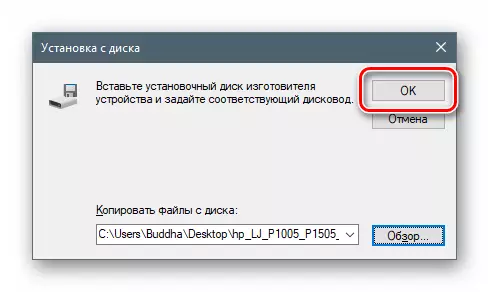
- እኛ ሞዴል መምረጥ (ከእነሱ በርካታ አሉ ከሆነ) እና «ቀጣይ» ን ጠቅ ያድርጉ.
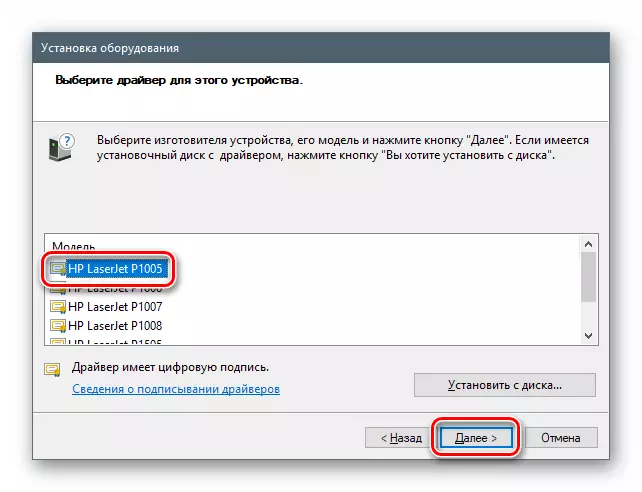
- የ ስርዓት እርስዎ የመጫን መጀመር ይችላሉ በኋላ ሾፌሩ, ለመግለጽ ይሆናል.
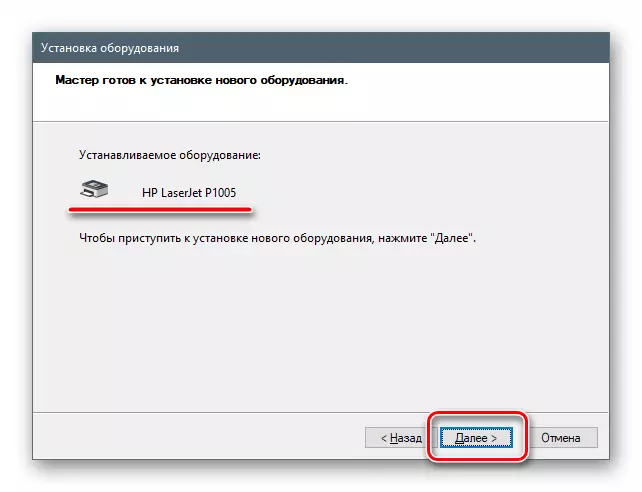
- የሂደቱ ማጠናቀቂያ እየጠበቅን ነው.
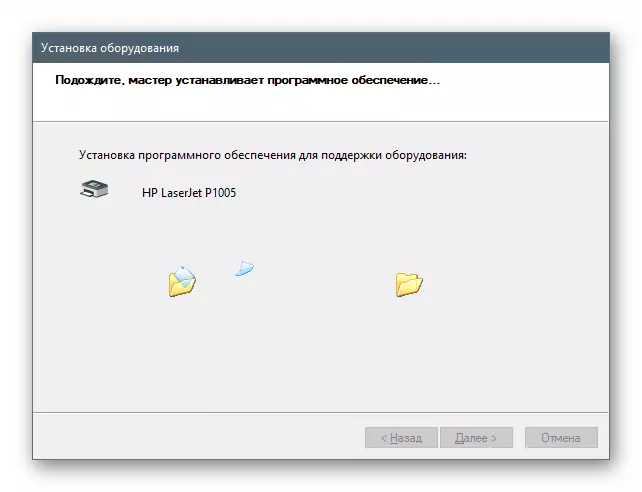
- እኛም "ጨርስ" ጠቅ በማድረግ በ "ጌታ" መስኮት ለመዝጋት.
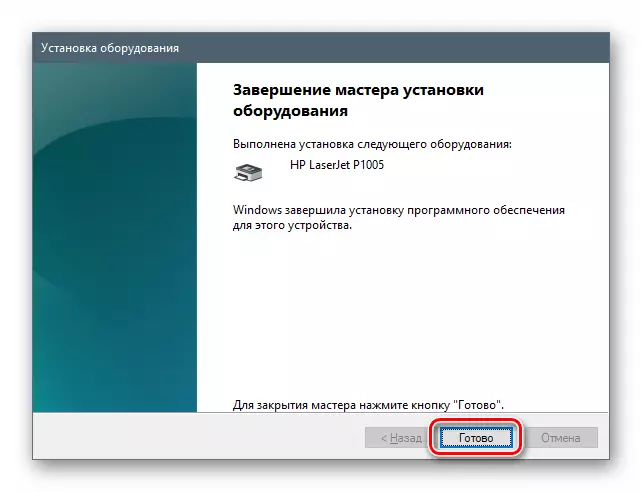
ወደ ማከማቻ ከ ወይም Microsoft Server ከ መጫን
- እኛ መሣሪያዎች ዓይነት ለመምረጥ ደረጃ ወደ ጭነት ያለውን ደረጃዎች ማለፍ እና ምሳሌ, "አታሚዎችን" ለ, ስም ላይ ጠቅ ያድርጉ.
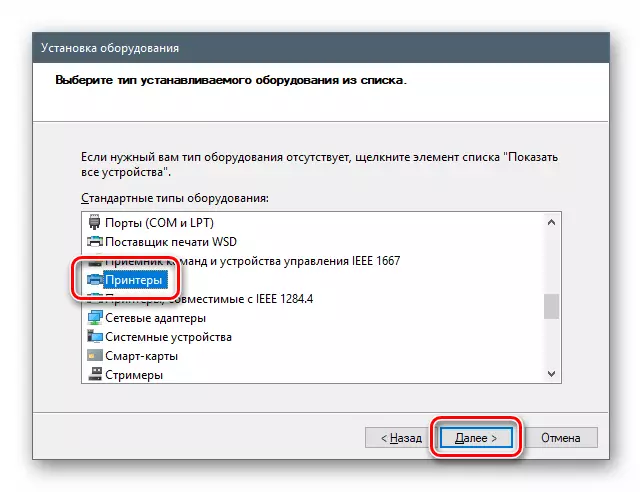
- የሚከተሉትን ደረጃዎች የተለያዩ መሣሪያዎችን ሊለያይ ይችላል. በዚህ ሁኔታ ውስጥ, ወደ ወደብ መምረጥ አለብዎት.
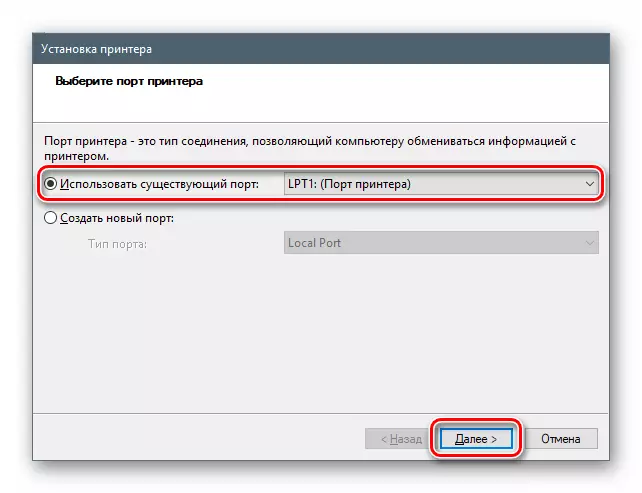
- አምራቾች እና ሞዴሎች - እዚህ ላይ ሁለት ዝርዝር ይመልከቱ. ይህ የመንጃ ማከማቻ ማሳያ አንድ ዓይነት ነው. ይህም ማዘመን እና ዝርዝር ለማስፋፋት እንዲቻል, በ Windows Update ማዕከል አዝራር ላይ ጠቅ ያድርጉ. ስርዓቱ ጥገናው የሚያስፈጽም ድረስ እየጠበቁ ናቸው.
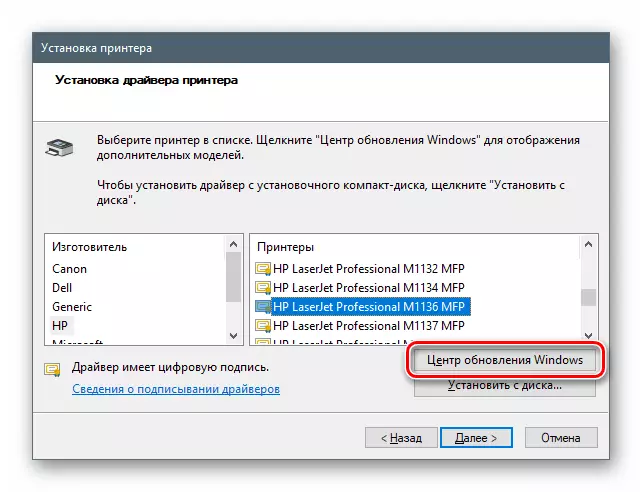
- በተገቢው አምራች ዝርዝር ውስጥ የተፈለገውን ሞዴል ይምረጡ እና መጫኑን ይጀምሩ.
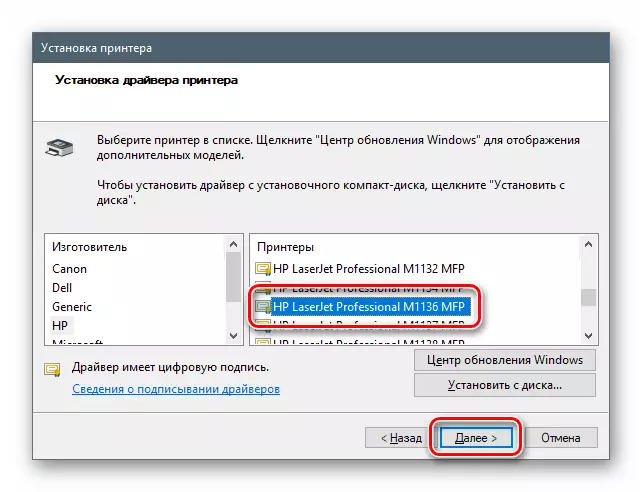
ማጠቃለያ
በዊንዶውስ ውስጥ ላሉት አሽከርካሪዎች በርካታ አማራጮችን ተመለከትኩ እነዚህ ቴክኒኮች ሁለቱንም አውርደኞች ፓኬጆችን እና የተለያዩ ተንቀሳቃሽ እና የጨረር ተሸካሚዎችን እንዲጠቀሙ ያስችልዎታል. በተጨማሪም የአዋቂ ጭነት አዋቂን በመጠቀም ከኮምፒዩተር ጋር የተገናኘውን የመሣሪያ ሾፌር ማከል ይችላሉ.
እንዴት እንደሚያውቁ, በመስኮቱ ውስጥ ሶፍትዌሮችን ከማስተላለፉ ደረጃዎች በአንዱ ላይ አመልካች ሳጥን "ተስማሚ መሣሪያዎች ብቻ" አሉ. ይህን ቼክ ሳጥኑ ከጫኑ በኋላ በጥቅሉ ውስጥ ያሉትን አሽከርካሪዎች በአምራቾች እና ሞዴሎች ውስጥ "ከዲስክ ጫጩት" ቁልፍ ጋር ወደ አምራቾች እና ሞዴሎች ዝርዝር ውስጥ የሚገኙትን ሁሉ ያሳየናል. ይህ ባህሪ የተጫነ ሾፌሩን ወደ ሌላ ስሪት ለመተካት ያስችልዎታል, አስፈላጊ ከሆነ. እዚህ, ዋናው ነገር ምን እንደተደረገ ማወቅ ነው, እናም ለሌላ መሣሪያዎች ሶፍትዌሮችን ላለመጠቀም ይሞክሩ.
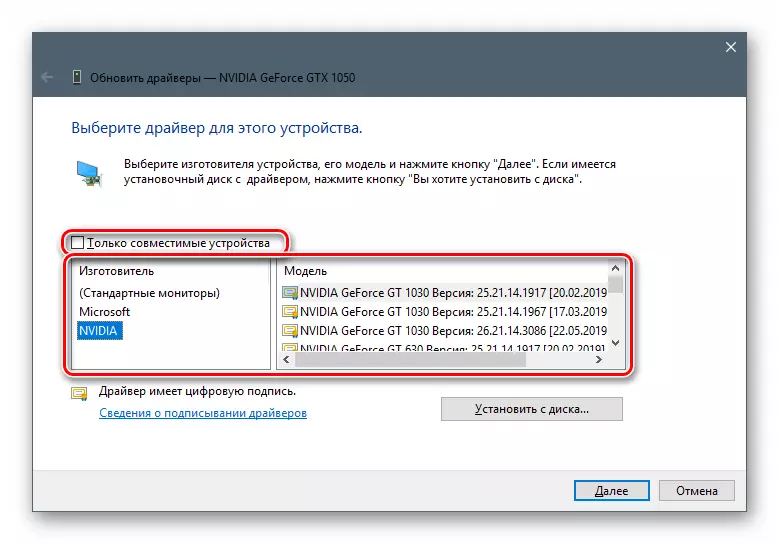
ጠቃሚ ምክር: - መመሪያዎችን ተግባራዊ ማድረግ የማይኖር ከሆነ, ኦፊሴላዊ ጣቢያዎች ወይም ራስ-ሰር ዝመና ችሎታዎች የወረዱ ፓኬጆችን መጠቀም ይሻላል. ይህ የተሳሳቱ እርምጃዎች ካሉ ችግሮች እና ስህተቶች ዓይነቶች ውስጥ አላስፈላጊ ችግሮችን ለማስወገድ ይረዳል.
- እኛ, በእጅ ስልት ይምረጡ (ከላይ ይመልከቱ), ወደ ሾፌሮች በማዘመን በመሄድ ፋንታ በማየት አቃፊዎች በሚቀጥለው መስኮት ውስጥ ያለውን ቅጽበታዊ ውስጥ በተጠቀሰው የማገጃ ላይ ጠቅ ያድርጉ የ "የመሣሪያ አስተዳዳሪ" ይሂዱ.
